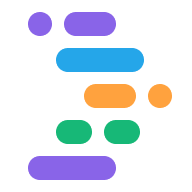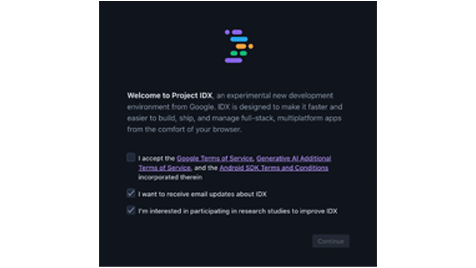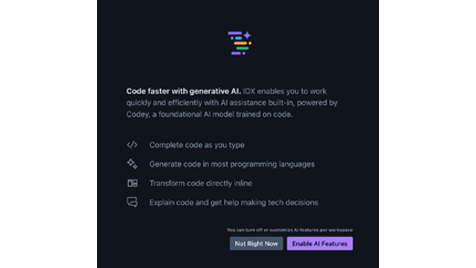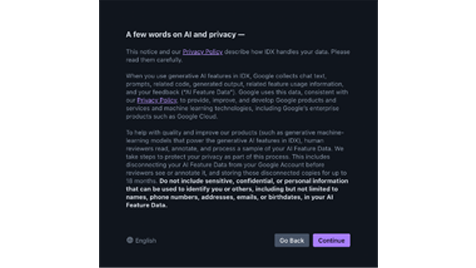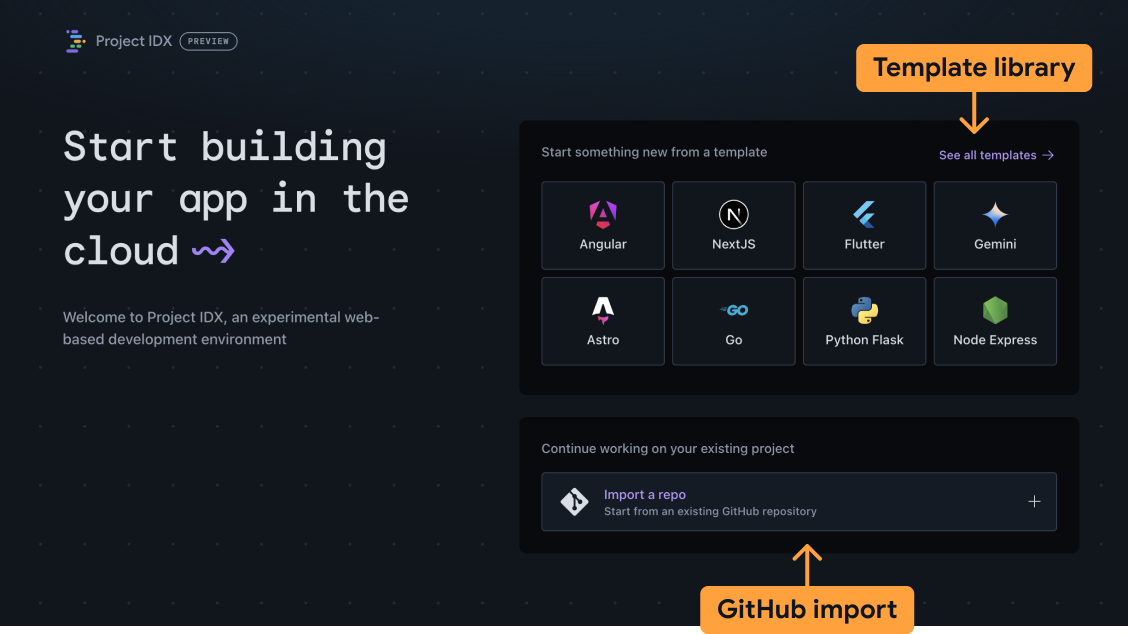برای آشنایی با اصول اولیه مورد نیاز برای شروع استفاده از Project IDX به ادامه مطلب بروید.
قبل از اینکه شروع کنی
قبل از شروع، ممکن است لازم باشد کوکی های شخص ثالث را برای مرورگر خود فعال کنید. Project IDX به کوکی های شخص ثالث در اکثر مرورگرها برای احراز هویت فضاهای کاری نیاز دارد.
کروم
- تنظیمات را باز کنید.
- تب Privacy and Security را باز کنید.
- مطمئن شوید که Allow all cookies فعال باشد.
- idx.google.com را باز کنید.
- روی نماد نمایان بودن در نوار آدرس visibility_off کلیک کنید تا پانل حفاظت از ردیابی باز شود. تنظیم کوکی های شخص ثالث را روشن کنید تا به طور موقت کوکی های شخص ثالث مجاز شوند. این کوکی ها را در IDX به مدت 90 روز فعال می کند.
سافاری
- Safari > Settings... را باز کنید.
- تنظیمات زیر را خاموش کنید:
- پیشرفته > مسدود کردن همه کوکی ها
- حریم خصوصی > جلوگیری از ردیابی بین سایتی
- idx.google.com را باز کنید.
فایرفاکس
شما نیازی به فعال کردن کوکی های شخص ثالث برای فایرفاکس ندارید. به idx.google.com بروید.
اپرا
- idx.google.com را باز کنید.
- منو را باز کنید و روی تنظیمات کلیک کنید.
- به بخش Privacy & Security بروید و گزینه Third-party cookies را گسترش دهید.
- مسدود کردن کوکیهای شخص ثالث در حالت ناشناس یا مجاز به کوکیهای شخص ثالث را انتخاب کنید.
- idx.google.com را باز کنید.
قوس
- به arc://settings بروید.
- به بخش Privacy and Security بروید و گزینه Third-party cookies را گسترش دهید.
- مسدود کردن کوکیهای شخص ثالث در حالت ناشناس یا مجاز به کوکیهای شخص ثالث را انتخاب کنید.
- idx.google.com را باز کنید.
شجاع
نیازی نیست کوکی های شخص ثالث را برای Brave فعال کنید. به idx.google.com بروید.
یک فضای کاری ایجاد کنید
یک فضای کاری در IDX یک محیط توسعه است که شامل همه چیزهایی است که برای توسعه برنامه خود نیاز دارید. این شامل کد شما، یک ویرایشگر کد (با افزونه های مرتبط با پروژه شما) و زنجیره های ابزاری است که از توسعه برنامه پشتیبانی می کنند. این شبیه به ایجاد یک پروژه جدید در محیط توسعه دسکتاپ محلی شما است، با این تفاوت که یک کامپیوتر کامل و سیستم عامل از پیش پیکربندی شده و منحصراً به ساخت یک برنامه اختصاص داده شده است.
فضاهای کاری Project IDX به گونه ای بهینه شده اند که حاوی یک پایگاه کد در یک زمان باشند، بنابراین می توانید محیط ها و وابستگی های سطح سیستم برنامه های مختلف را از یکدیگر جدا نگه دارید.
اگر در حال ساختن یک برنامه جدید هستید، از الگوهای فضای کاری مدیریت شده در IDX برای شروع سریع استفاده کنید. از طرف دیگر، میتوانید پایگاههای کد برنامه موجود خود را به IDX وارد کنید.
برای ایجاد یک فضای کاری جدید، مراحل زیر را دنبال کنید:
Project IDX را باز کنید
اولین باری که IDX را باز میکنید، از شما خواسته میشود شرایط خدمات محصولات Google، هوش مصنوعی Generative و Android SDK را بخوانید و بپذیرید. همچنین میتوانید برای بهبود محصول خود، ارتباطات مربوط به بهروزرسانیها و اطلاعیههای محصول یا مطالعات کاربر را انتخاب کنید. گزینه هایی را انتخاب کنید که برای شما منطقی هستند. برای خواندن شرایط خدمات روی پیوندهای ارائه شده کلیک کنید، سپس گزینه پذیرش آنها را انتخاب کنید و روی ادامه کلیک کنید. در مرحله بعد، میتوانید تصمیم بگیرید که ویژگیهای هوش مصنوعی را از اولین استفاده خود از IDX فعال کنید ، یا با کلیک کردن روی «درحالحاضر» آنها را کنار بگذارید (همیشه میتوانید بعداً آنها را روشن کنید ). اگر آنها را در این صفحه فعال کردید، یادداشت در مورد هوش مصنوعی و حریم خصوصی را بخوانید و سپس روی Continue کلیک کنید تا تنظیمات خود را حفظ کنید یا برگردید تا ویژگیهای AI خاموش شود.
نوع فضای کاری را که می خواهید ایجاد کنید انتخاب کنید:
- الگوها: یک فضای کاری از پیش بارگذاری شده با فایل ها و بسته های اساسی که ممکن است به آن نیاز داشته باشید ایجاد کنید. یکی از قالبهای برجسته را انتخاب کنید یا برای مشاهده فهرست کامل چارچوبها، APIها و زبانهای موجود، روی مشاهده همه الگوها کلیک کنید. همچنین می توانید الگوی فضای کاری خالی را در کتابخانه الگو پیدا کنید.
- مخزن GitHub: برای شبیه سازی مخزن GitHub در فضای کاری خود ، گزینه Import a repo را انتخاب کنید.
قالب ها
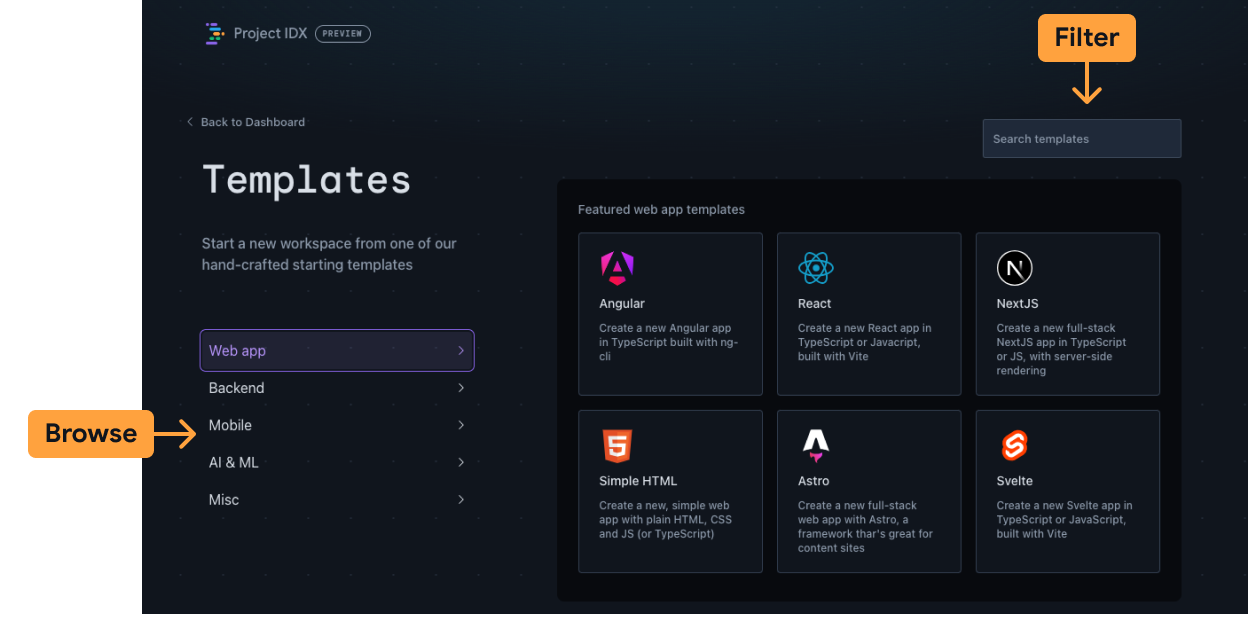
الگوها را بر اساس نوع برنامه مرور کنید یا از کادر جستجو در بالا سمت راست استفاده کنید تا کتابخانه کامل الگو را بر اساس کلمه کلیدی فیلتر کنید. الگوی فضای کاری خالی در دسته متفرقه موجود است.
یک نام برای فضای کاری خود وارد کنید و گزینه های اضافی را تنظیم کنید.
روی ایجاد کلیک کنید. IDX بر اساس انتخاب های شما یک فضای کاری جدید ایجاد می کند.
ما همیشه در حال اضافه کردن الگوهای جدید هستیم، بنابراین به بررسی مجدد ادامه دهید یا آنچه را که می خواهید ببینید به ما بگویید .
واردات GitHub
URL Repo را وارد کنید.
روی ایجاد کلیک کنید. IDX بر اساس انتخاب های شما یک فضای کاری جدید ایجاد می کند.
پس از بارگیری فضای کاری در GitHub احراز هویت شوید.
پس از وارد کردن پروژه،
npm install(یاflutter pub get) را در ترمینال IDX اجرا کنید. بهطور پیشفرض، IDX هنگام وارد کردن پروژه، وابستگیهای npm را نصب نمیکند.
فضای کاری خود را پیکربندی کنید
IDX از Nix برای تعریف پیکربندی محیط برای هر فضای کاری استفاده می کند. Nix یک مدیر بسته کاملاً کاربردی است و شناسههای منحصربهفردی را به هر وابستگی اختصاص میدهد، که در نهایت به این معنی است که محیط شما میتواند چندین نسخه از یک وابستگی را به طور یکپارچه داشته باشد. همچنین قابل تکرار و اعلامی است. در زمینه IDX، این بدان معناست که میتوانید فایل پیکربندی Nix خود را در بین فضاهای کاری به اشتراک بگذارید تا پیکربندی محیط یکسانی بارگیری شود. درباره Nix + IDX بیشتر بیاموزید.
فایل .idx/dev.nix ایجاد یا ویرایش کنید
پیکربندی محیط در فایل .idx/dev.nix در مخزن کد شما تعریف شده است. این فایل به شما امکان می دهد بسته های نصب شده، متغیرهای محیطی و پسوندهای Code OSS را مشخص کنید.
به مثال زیر فایل .idx/dev.nix را برای پیکربندی محیط فضای کاری اولیه که پیشنمایش برنامه را در IDX فعال میکند، ببینید:
{ pkgs, ... }: {
# Which nixpkgs channel to use.
channel = "stable-23.11"; # or "unstable"
# Use https://search.nixos.org/packages to find packages
packages = [
pkgs.nodejs_18
];
# Sets environment variables in the workspace
env = {
SOME_ENV_VAR = "hello";
};
# Search for the extensions you want on https://open-vsx.org/ and use "publisher.id"
idx.extensions = [
"angular.ng-template"
];
# Enable previews and customize configuration
idx.previews = {
enable = true;
previews = {
web = {
command = [
"npm"
"run"
"start"
"--"
"--port"
"$PORT"
"--host"
"0.0.0.0"
"--disable-host-check"
];
manager = "web";
};
};
};
}
پیکربندی جدید را اعمال کنید
هر زمان که فایل پیکربندی dev.nix اضافه یا بهروزرسانی میکنید، IDX درخواستی را در گوشه پایین سمت راست نشان میدهد تا محیط را بازسازی کند . زمان لازم برای بازسازی محیط به تعداد بسته هایی که پیکربندی شما نیاز دارد بستگی دارد.
اشکال زدایی در ساخت محیط
با توجه به اینکه فایل های پیکربندی کد قابل خواندن توسط ماشین هستند، ممکن است دارای خطا باشند. اگر این اتفاق بیفتد، محیط ممکن است نتواند ساخته شود و شروع نشود. IDX گزینه ای را برای شروع یک محیط بازیابی نمایش می دهد. این فضای کاری شامل هیچ یک از پیکربندیهایی که تعریف کردهاید نیست و فقط کد OSS اولیه را اجرا میکند. این به شما این شانس را می دهد که خطاهای موجود در فایل پیکربندی dev.nix خود را برطرف کرده و محیط را بازسازی کنید.
IDX در نهایت خطاهای ساخت محیط را نشان می دهد. در حال حاضر، شما باید به تنهایی عیب یابی کنید.